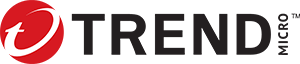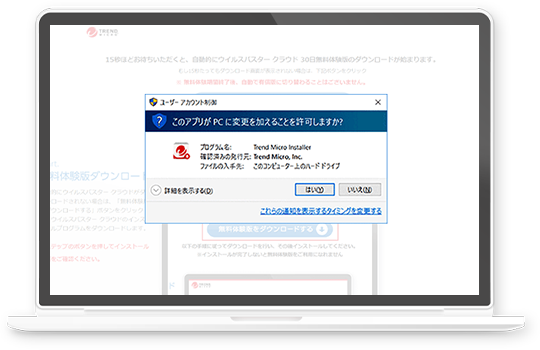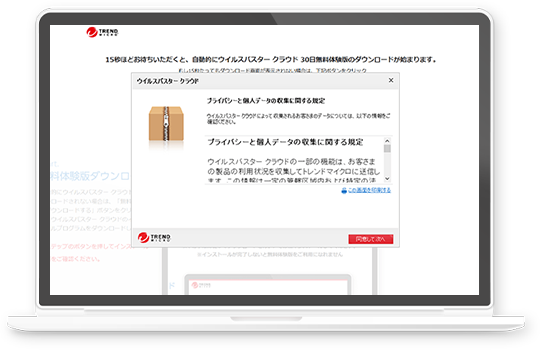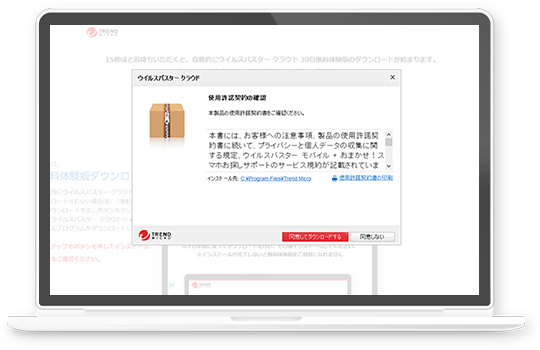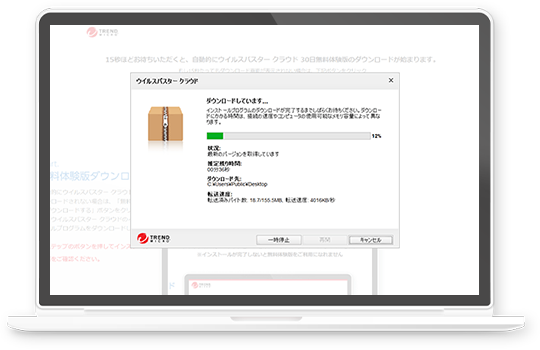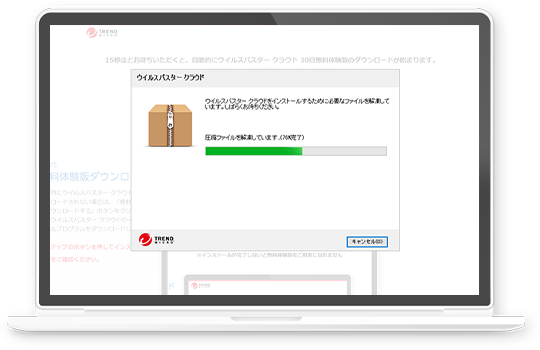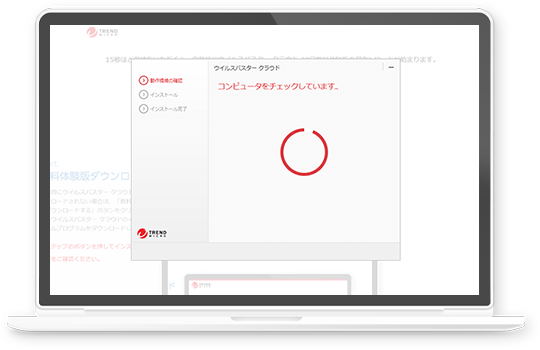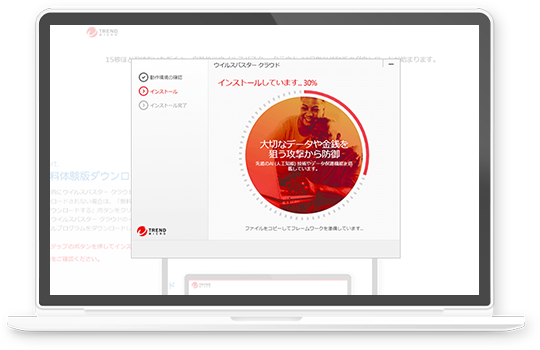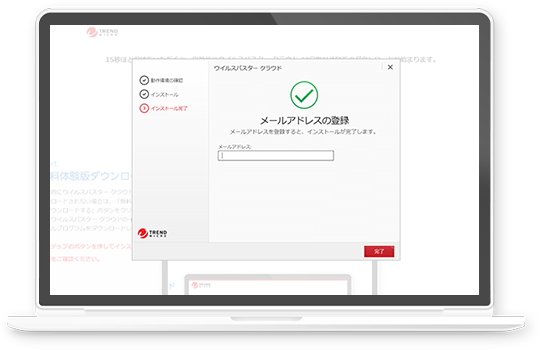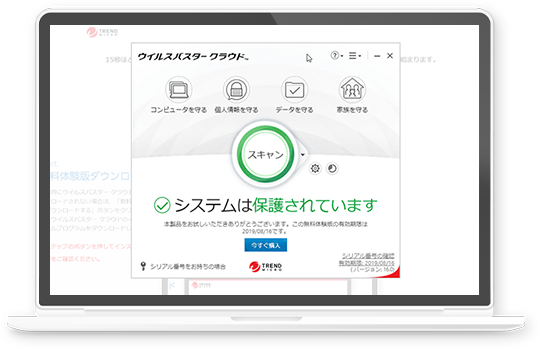手順ごとに見る設定方法
設定がうまくいかない方はこちら
 「他のプログラムを終了してください」と表示された場合
「他のプログラムを終了してください」と表示された場合
[続行] をクリックすると、無料体験版以外のソフトウェアは自動的に終了し、インストールが再開されます。
操作完了後、手順8にお進みください。
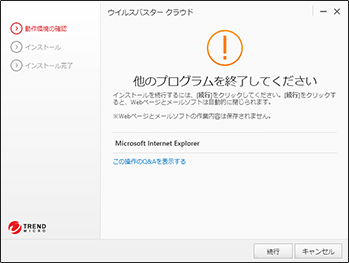
 「ウイルスバスター クラウドの削除の開始」または、「同時にインストールできないソフトウェアが検出 されました」と表示された場合
「ウイルスバスター クラウドの削除の開始」または、「同時にインストールできないソフトウェアが検出 されました」と表示された場合
-
インストール準備
削除開始の確認画面が表示されるので、確認後[はい]又は[OK]をクリックします。
-
ソフトウェアの削除
古いバージョンのウイルスバスター クラウドや、同時にインストールできないソフトウェアがインストールされている場合は削除されます。
-
コンピューターの再起動
削除後は再起動を促す画面が表示されますので、[今すぐ再起動] でコンピューターの再起動を行ってください。操作完了後、インストールにお進みください。
- ※コンピューターの再起動後、右記の画面が表示されるまでに時間がかかる場合があります。しばらくお待ちください。
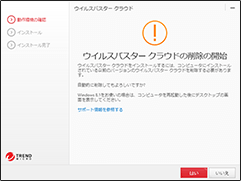
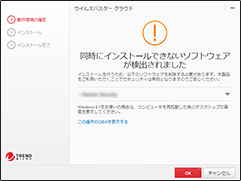
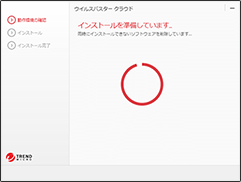
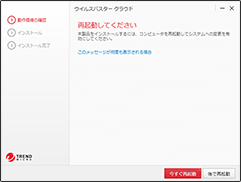
 検出された製品がアンインストールできたが、ウイルスバスター クラウドのインストールが完了しない場合
検出された製品がアンインストールできたが、ウイルスバスター クラウドのインストールが完了しない場合 ウイルスバスター クラウドをうまくインストールできない場合の対処方法のその他の状況を参照してください。
ウイルスバスター クラウドをうまくインストールできない場合の対処方法のその他の状況を参照してください。
 ウイルスバスター クラウド 無料体験版から製品版へアップグレードする⽅法
ウイルスバスター クラウド 無料体験版から製品版へアップグレードする⽅法 詳しくはこちらのヘルプページをご覧ください。
詳しくはこちらのヘルプページをご覧ください。
 ウイルスバスター クラウドをアンインストールする⽅法
ウイルスバスター クラウドをアンインストールする⽅法 詳しくはこちらのヘルプページをご覧ください。
詳しくはこちらのヘルプページをご覧ください。